- Hola, soy Mattea Wharton, videógrafa de viajes de Seattle. Durante tres años luc...
- published Amy Shao 6/10/25 ¡La espera por algo nuevo e inusual finalmente ha t...
- Esta temporada navideña marca nuevos comienzos con la última actualización de VS...
- El cambio se trata de mejorar, y este proceso no sería posible sin vuestra aport...
Corrección de color con curvas RGB en VSDC Free Video Editor.
A menudo, incluso cuando usamos cámaras profesionales para grabar videos, obtenemos resultados perturbadores: composiciones sombrías o iluminadas, demasiado brillos, o con el fondo negro. Y si este es un evento importante que intentabas capturar, surge una gran decepción. Puede haber muchas razones por las que tu material de archivo fue de baja calidad, pero lo que realmente importa es si se puede arreglar. Y afortunadamente, en muchos casos, es posible, incluso si no eres un profesional.
En este artículo, te mostraremos cómo procesar fotos y videos usando técnicas simples de corrección de color. Específicamente, trabajaremos con curvas RGB para cambiar los niveles de brillo y contraste en VSDC Free Video Editor.
Descarga VSDC a tu PC (el programa se ejecuta solo en Windows)
Cómo abrir la ventana de diálogo de curvas RGB
Después de haber instalado y lanzado el programa, importa el archivo que necesita ser editado. Al hacer clic en él, ve a la parte inferior de la línea de tiempo y selecciona "Gradación del color". En el panel vertical de la ventana abierta, haz clic en el icono con forma de tres puntos de colores diferentes - "Curvas RGB". Al hacer clic, se desplegará la ventana de diálogo de las curvas.
Cambiando el brillo y el contraste - los principios básicos
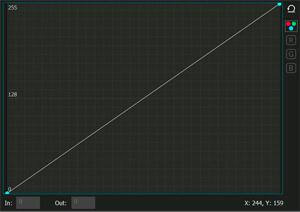
Trabajar con brillo y contraste de la imagen es uno de los conceptos básicos de la corrección de color. Para cambiar estos dos parámetros en VSDC, se utiliza el llamado "método de desplazamiento de puntos de control en el modo de curva compuesta". Los puntos de control son puntos arbitrarios que pertenecen a las curvas de los canales de color: rojo, verde y azul.
El modo de curva compuesta se establece de manera predeterminada, y cuando abres el área de trabajo RGB, se indica mediante un círculo blanco (consulta la ilustración a la izquierda). En el gráfico, el eje horizontal refleja los valores de brillo originales de los píxeles y el eje vertical - los valores deseados (de salida) que obtiene en el proceso de edición. El valor máximo de brillo de píxeles es 255. Inicialmente, cuando se carga una imagen en el programa, todos los valores de brillo de píxeles originales son iguales a la salida. Es por eso que la curva compuesta es una línea diagonal recta que pasa por los puntos con coordenadas (0; 0) y (255; 255). Los puntos en la esquina inferior izquierda corresponden al color negro (sombras), los puntos en la esquina superior derecha corresponden al color blanco (áreas claras de la imagen).
Un doble clic en un área específica de la curva compuesta proporciona el punto de control necesario. Al mover los puntos de control (arriba y abajo, derecha o izquierda) de la curva, se cambiará el color general de la imagen ajustando el brillo y el contraste.
Hay varias formas de cambiar la posición de los puntos de control:
- arrastrando manualmente con el ratón.
- usando las teclas de flecha en el teclado (arriba, abajo, derecha, izquierda).
Al cambiar las coordenadas de los puntos en el área inferior izquierda del gráfico, ajustas los tonos oscuros de la imagen. Mientras tanto, el área superior derecha se puede usar para ajustar los tonos claros, y cuando trabajas con la región media de la curva, eso afecta los tonos medios del video.
Ajustando el brillo de una imagen en la práctica.
Saltemos ahora de la teoría a la práctica. Al mover el punto de control hacia arriba, como se muestra en la siguiente ilustración, se aumenta el valor de salida de los píxeles en relación con el valor de entrada. En otras palabras, los valores más altos (más brillantes) ahora se asignan a los píxeles en un área determinada, lo que significa que el brillo del video aumenta. En el siguiente ejemplo, tomamos un punto en la región de tonos oscuros con coordenadas (0; 0). Un aumento en el valor de salida de este punto (desplazamiento hacia arriba) llevó al brillo de las áreas oscuras de la imagen: los píxeles negros (con el valor inicial de 0; 0) adquirieron un tono más gris.
Ahora, para un ejemplo más claro, vamos a hacer lo contrario y oscurecer las áreas brillantes de la imagen. Al cambiar el punto de control hacia abajo, se reduce los valores de píxel de salida en un área determinada, lo que significa que disminuyes el brillo. En el ejemplo a continuación, se tomó como guía un punto del área de color claro con las coordenadas del valor máximo (255; 255). La reducción del valor de salida de este punto llevó al oscurecimiento de las áreas brillantes de la imagen.
Ajuste de nivel de contraste
El nivel de contraste de la imagen depende directamente del ángulo de inclinación de la curva compuesta. ¿Recuerda que la curva original tiene un ángulo de inclinación de 45°? El aumento del ángulo de inclinación sube el nivel de contraste y, por el contrario, la reducción del ángulo baja el nivel de contraste
Si en el proceso de edición la curva adopta un aspecto no lineal (por ejemplo, una curva compuesta en forma de S), entonces el nivel de contraste se caracteriza por el ángulo de inclinación de la tangente construida a un punto de control específico, como se muestra en la siguiente ilustración.
- Si el ángulo de inclinación es menos de 45°0 - el nivel de contraste del área de imagen correspondiente disminuye (1);
- Si el ángulo de inclinación es más de 45°0 - el nivel de contraste del área de imagen correspondiente aumenta (2)
Entonces, ¿qué haces si construir tangentes imaginarias no es uno de tus talentos? Para averiguar el grado de cambio en el contraste, puedes usar las operaciones matemáticas más simples:
- Determina los valores más grandes y más pequeños a lo largo del eje horizontal (valores de entrada) y el eje vertical (valores de salida).
- Calcula la diferencia entre los valores más altos y más bajos para cada uno de los ejes (opción de entrada y salida):
(Entradamax – Entradamin) = Diferenciaentrada.
(Salidamax – Salidamin) = Diferenciasalida. - Compara la diferencia entre los valores de entrada y de salida: el que tiene una mayor diferencia de valores se considera más contrastivo.
Como ejemplo, considera una imagen que tiene los siguientes datos:
Entradamin=0;
Entradamax=150.
Como resultado de los ajustes, la imagen adquiere los siguientes valores:
Salidamin=30;
Salidamax=250.
Determina la diferencia entre los valores mínimo y máximo:
Diferenciaentrada=150
Diferenciasalida=220.
Comparando los valores resultantes, podemos concluir que la versión de salida de la imagen tiene más contraste que la versión de entrada (220> 150).
De esta manera, utilizando varios puntos de control, puedes ajustar simultáneamente el brillo y los niveles de contraste en las áreas de tonos oscuros, claros y medios de forma independiente. Se puede eliminar un punto de control adicional haciendo clic en él y presionando Eliminar.
A continuación, veremos varias formas de cambiar simultáneamente los niveles de brillo y contraste que puede aplicar en la práctica.
1. Aumento del brillo y contraste lineal
Para aumentar simultáneamente el brillo y el contraste, debes mover el punto de control con las coordenadas (255; 255) a la izquierda, por ejemplo, al valor (200; 255).
Por lo tanto, obtendrás:
- la pendiente de la curva es mayor que 45°, lo que significa un mayor nivel de contraste;
- el valor de entrada para el punto blanco se reducirá a 200, y la salida tomará el valor - 255. Esto aumentará automáticamente el nivel de brillo, ya que el valor de salida de los tonos brillantes será mayor que la entrada.
2. Aumento del brillo lineal con disminución del contraste
Para aumentar el brillo de toda la imagen mientras reduces el contraste, debes arrastrar el punto con las coordenadas (0; 0) hacia arriba, por ejemplo, hasta el valor (0; 50).
De esta manera obtendrás los siguientes resultados:
- la pendiente de la curva será menos de 45 grados, lo que significa que el nivel de contraste disminuirá;
- el valor de entrada para el punto negro permanecerá sin cambios - 0, mientras que el valor de salida aumentará hasta el nivel 50, lo que aumentará el nivel de brillo y silenciará / iluminará las áreas oscuras de la imagen.
3. Aumento del brillo no lineal
Como punto de control, tomaremos el uno con las coordenadas (127; 127), que se corresponde con los tonos medios de la imagen. Luego lo moveremos hasta el valor (127; 170).
Obtendremos los siguientes resultados (consulta la siguiente ilustración):
- el rango tonal general se mantiene sin cambios;
- el valor de salida para el punto de control seleccionado se aumentará a 170, lo que indica un aumento del nivel de brillo en la región de tonos medios.
- el nivel de contraste en el área de sombra aumentará ya que el ángulo de inclinación de las tangentes construidas en los puntos de guía en esta área será más de 45° (2). Los detalles de la imagen que estaban sombreados se harán más claros;
- el nivel de contraste en el área de tonos claros se reducirá, ya que el ángulo de inclinación de las tangentes construidas en los puntos de control en esta área será menos de 45° (1). Los detalles en las áreas claras de la imagen serán menos claros.
4. La disminución de los niveles de brillo y contraste lineal
Para reducir simultáneamente el brillo y el contraste de toda la imagen, debes arrastrar el punto de control con las coordenadas (255; 255) hacia abajo. Por ejemplo, arrástralo al valor (255; 200).
De esta manera obtenemos lo siguiente:
- la pendiente de la curva será menos de 45°, lo que significa un nivel de contraste más bajo;
- el valor de salida para el punto de control de tonos blancos se reducirá a 200, con un valor de entrada de 255. Esto significa que el nivel de brillo se reducirá (ya que el valor de salida es mayor que el valor de entrada) y las áreas brillantes del video serán silenciados (sin afectar significativamente las áreas oscuras).
5. Disminución del brillo lineal con mayor contraste
Para reducir el brillo de toda la imagen mientras aumentas simultáneamente el contraste, mueve el punto de control con coordenadas (0; 0) - color negro - hacia la derecha, por ejemplo, a un valor (50; 0).
De esta manera obtenemos los siguientes resultados:
- la pendiente de la curva será más de 45° lo que indica que el nivel de contraste aumenta;
- el valor de entrada para el punto negro aumentará a 50, mientras que el valor de salida será 0, lo que indica una disminución del nivel de brillo (el valor de salida es menor que el valor de entrada). Como resultado, las áreas oscuras de la imagen se volverán aún más oscuras y perderán sus detalles distinguibles.
6. Disminución del brillo no lineal
Como en el caso con el aumento de brillo no lineal, dejamos los puntos de color negro (0; 0) y blanco (255; 255) sin cambios. Como punto de control, tomamos el que pertenece a la región de tonos medios, con coordenadas (127; 127). Al mover este punto de control hacia abajo, por ejemplo, al nivel (127; 70), obtenemos los siguientes resultados:
- el intervalo tonal general se queda sin cambios;
- el valor de salida para el punto de control seleccionado se reducirá a un valor de 70, lo que indica una disminución en el nivel de brillo;
- el nivel de contraste en la región de resaltes se incrementará ya que el ángulo de inclinación de las tangentes construidas a los puntos de control en esta región será más de 45° (2). Los detalles de la imagen en áreas brillantes serán más claros;
- el nivel de contraste en el área de sombra se reducirá, ya que el ángulo de inclinación de las tangentes construidas en los puntos de control en esta área será menor que 45° (1). Esto significa que los detalles en las áreas oscuras de la imagen serán menos claros, pero tampoco se convertirán en puntos negros.
7. Aumento de contraste lineal
Dado que el nivel de contraste depende directamente de la diferencia entre los valores de los puntos más claros y más oscuros de la imagen, la forma más sencilla de aumentar el contraste de la imagen es reducir la brecha entre los valores de entrada de los puntos negros y blancos. En otras palabras, necesitamos aumentar el valor de entrada para el punto negro (desplazarlo hacia la derecha) y disminuirlo para el punto blanco (desplazarlo hacia la izquierda). Para una corrección más detallada, consulta los párrafos 1 y 5.
8. Disminución del contraste lineal
De manera similar al ejemplo anterior, la forma más fácil de reducir el nivel general de contraste de la imagen es acercar los valores de salida de los puntos blanco y negro, es decir, disminuir el valor de salida del punto blanco (desplazarlo hacia abajo) y aumentarlo para el punto negro (desplazarlo hacia arriba).
Después de eso, consulta las instrucciones en los párrafos 2 y 4.
9. Cómo trabajar con una curva en S
Si necesitas aumentar el contraste de los tonos medios solamente, debes usar una curva en forma de S. Primero, haz doble clic para crear tres puntos de control en la curva. Por ejemplo, coloca uno en el área de medios tonos (128; 128), uno en el área de sombras y uno en el área de tonos claros.
Queda la posición del primer punto de control sin cambios, desplaza el segundo hacia abajo (según el principio descrito en el párrafo 6) y arrastra el tercer punto hacia arriba (según el principio descrito en el párrafo 3). De esta manera, las áreas oscuras y claras de la imagen se volverán más planas. Los ángulos de inclinación de las tangentes construidas en los puntos de control en estas áreas serán menores de 45°. Eso significa que los detalles de la imagen ubicados en las áreas más oscuras y más claras se harán menos claros, mientras tanto, los tonos medios de la imagen serán más contrastantes.
Por supuesto, el proceso de usar una curva en forma de S será ligeramente diferente para cada imagen. Sin embargo, el principio básico sigue siendo el mismo: al aumentar el número y cambiar la posición de los puntos de control, es posible lograr tanto la amplificación como el debilitamiento de la visualización de detalles en tonos oscuros, claros y medios de forma independiente.
10. Como usar la curva inversa en forma de S
El principio de operación de esta curva es opuesto al principio de operación de la curva en forma de S descrita anteriormente.
Para reducir el contraste de los tonos medios con un aumento simultáneo de la claridad en el área de sombras y luces, haz lo siguiente:
- haz doble clic para crear al menos tres puntos de control. Como en el ejemplo anterior, puedes tomar el punto medio (128; 128), el punto en el área de sombra y el punto en el área de luz.
- no cambies la posición del primer punto, mueve el segundo punto hacia arriba y el tercero hacia abajo.
De esta manera, las áreas claras y oscuras de la imagen se vuelven más contrastantes porque los ángulos de inclinación de las tangentes construidas en los puntos de control en estas áreas serán más de 45°. Los detalles de la imagen en estas áreas se harán más claros, mientras que la mitad los tonos se hacen más planos.
Cómo usar canales de color para editar un video o una imagen.
Trabajar con canales de color es una forma de realizar la corrección de color en el modo RGB.
Cada color en el espacio de color RGB se logra mezclando tres colores básicos: rojo (Red), verde (Green) y azul (Blue). Según la teoría que todos sabemos, si mezclas rojo y verde, obtendrás amarillo; la mezcla de rojo y azul resulta en púrpura; la mezcla de azul y verde resulta en azul, y así sucesivamente.
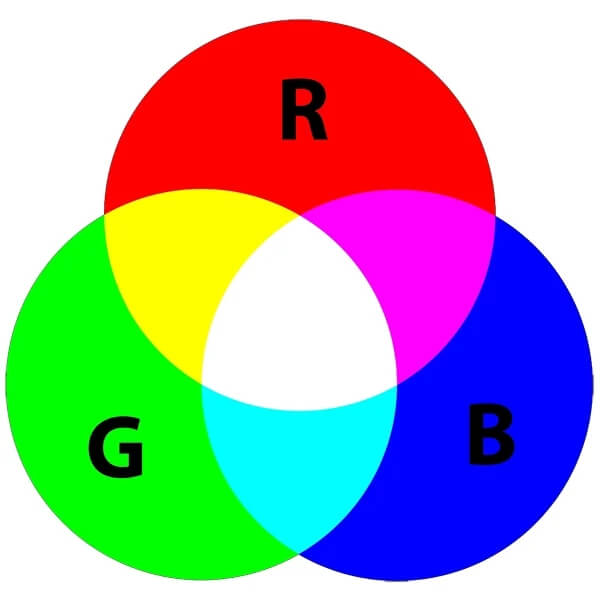
El brillo de cada color se establece en un valor entre 0 y 255. El punto con valores cero para las tres curvas (0; 0; 0) corresponde al color negro y el punto con los valores máximos (255; 255; 255) ) - corresponde a blanco.
Para cambiar al modo de corrección de color de una curva RGB individual, debes seleccionar el canal de color deseado en el espacio de color RGB.
Haz doble clic en una sección particular de la curva compuesta para crear un punto de control. Cuando mueves los puntos de control (arriba y abajo, derecha e izquierda) de la curva, cambia el color general de la imagen ajustando el brillo de un color particular en el área seleccionada.
Los principios de trabajar con curvas de canal RGB son similares a los principios de cambiar los niveles de brillo y contraste de un video:
- Al mover el punto de control de un canal en particular hacia arriba, asigna valores más ricos del color seleccionado a los píxeles en una región determinada.
- Al desplazar el punto de control hacia abajo, asigna valores de brillo más bajos a los píxeles del canal de color seleccionado.
Ten en cuenta que este proceso mejora otros canales de color en el área de edición. En el siguiente ejemplo, puedes ver que la disminución del brillo de los tonos medios de la imagen en el canal rojo ha provocado un aumento en los valores de los colores azul-verde y el oscurecimiento general de la imagen.